Цель работы – получение навыков использования географических карт в сфере туризма и гостеприимства.
Задачи работы – получение навыков работы с графическими объектами презентация, получение навыков использования Yandex и Google-карт в презентациях и web-ресурсах.
Теоретические сведения
Карты являются частым объектом презентаций связанных с туризмом и гостеприимством. Карты также используются при разработке туруслуг и составлении туристской документации, так согласно ГОСТ Р 50681-2010 «Туристские услуги. Проектирование туристских услуг»:
6.4 Результатом проектирования туристских услуг являются следующие документы:
- карта (схема) туристского маршрута с указанием пунктов остановок, ночевок, средств размещения, предприятий питания; перечня экскурсий, продолжительности путешествия и др.;
- технологическая карта туристского путешествия (см. приложение А);
…
В Web на основе карт создаются тематические ресурсы, связанные с туризмом и гостеприимством (например, они используются при создании виртуальных туров, панорам и пр.), также карты используются в разделе «Контакты» сайтов разных тематик.
В настоящее время электронные карты обладают широким набором возможностей. Они позволяют:
· наносить различные объекты – места расположения предприятий, достопримечательностей, объекты инфраструктуры (остановки транспорта, трассы и пути водного, наземного и воздушного транспорта и пр.),
· наносить метки;
· добавлять описание к объектам и меткам;
· связывать географические и прочие объекты с мультимедийным контентом: фото-, видеоизображениями, звуком, панорамами;
· прокладывать маршруты, например, для экскурсий и трасс походов, прокладывать альтернативные маршруты с использованием различных видов транспорта;
· рассчитывать продолжительность маршрутов, выбирать оптимальный;
· сохранять и редактировать собственные карты, созданные на основе исходных электронных, управлять доступом к ним;
· добавлять различную дополнительную информацию – метеоусловия (погоду: температуру, влажность, силу и направлении ветра, облачность и пр.), условия передвижения (например пробки, гололед) зоны бедствий, очаги пожаров и пр.;
· использовать карты в различных устройствах и сервисах.
При использовании карт важно знать, что на карте обязательно должен присутствовать масштаб изображения и источник изображения.

Рисунок 1 – Пример Яндекс-карты. На карте можно видеть панораму, нанесенные объекты, в нижнем правом углу имеется масштабная линейка с копирайтом

Рисунок 2 – Пример Гугл-карты. На карте нанесенные объекты, информация об объекте, можно открыть Фототур, в нижнем левом углу имеется масштабная линейка в английской и метрической системе измерений, а в правом копирайт
Оборудование, программное обеспечение
Оборудование – ПК с установленной графической операционной системой и доступом в Интернет.
Программное обеспечение MS PowerPoint 2007/2013, web-браузер.
Задание на работу
Задание 1. Используя Яндекс-карты рассчитайте длину пути от главного корпуса ТулГУ (пр. Ленина, 92, город Тула) до Алексинского краеведческого музея (ул. Советская, 38, город Алексин). Создайте слайд презентации с обозначением маршрута передвижения.

Задание 2. Используя Гугл-карты, проложите маршрут на автомобиле от Курского вокзала (Москва) до Московского Кремля, затем до Московского Зоопарка, и затем до Курского вокзала.

Контрольное задание.
Ход работы
Задание 1
Откройте Яндекс-карты (http://maps.yandex.ru/) в Интернет-браузере. Во вкладке Маршруты задайте:
А -> Россия, Тула, проспект Ленина, 92
Б -> Россия, Алексин, улица Советская, 38
Проложите маршрут.

Разверните карту (стрелочка слева на карте) и скопируйте карту в буфер обмена (клавиша PrtScr на клавиатуре).

Создайте презентацию, создайте второй слайд макета Только заголовок. Вставьте скопированное изображение из буфера обмена (клавиши Ctrl+V).
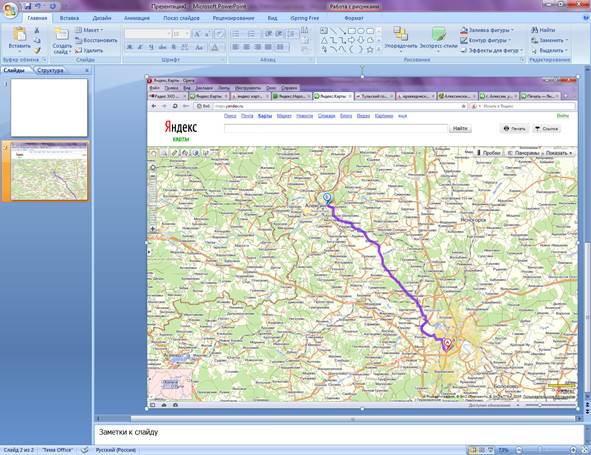
Вставленный рисунок необходимо обрезать с помощью команды Обрезка вкладки Работа с рисунками (эта вкладка появляется, когда активен рисунок, т.е. его выбрали мышкой). При обрезке важно сохранить масштабную линейку и источник карты (желтый отрезок со значением масштаба и подписью Яндекс).

После уменьшите размер рисунка до необходимого. Задайте заголовок слайда.

Восстановите прежний размер изображения с помощью команды Работа с  рисунками/Размер /Сброс.
рисунками/Размер /Сброс.
 |
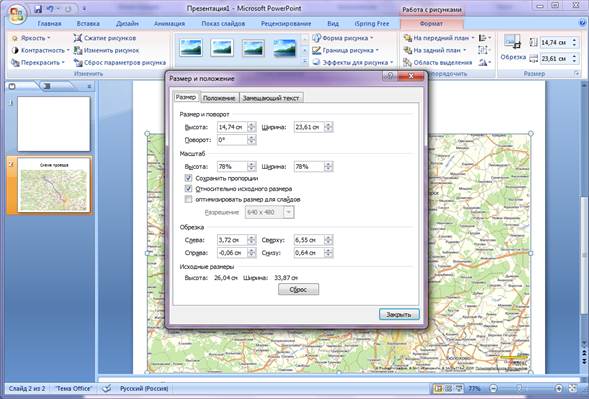 |
И снова обрежьте и уменьшите размер как на рисунке ниже.

В Образце слайдов продублируйте макет Два объекта (контекстное меню на иконке слайда).

И удалите область Правого объекта, а левую область сделайте несколько уже см. рисунок ниже.

Уберите маркированный список у Образца текста.

Вернитесь к слайду с картой и смените макет на 1_Два объекта

В Яндекс-картах выберите Печать. И скопируйте необходимую информацию о маршруте.
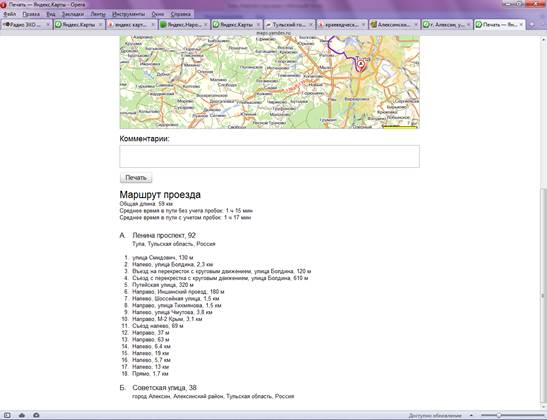
Вставьте скопированную информацию на слайд. И отредактируйте текст.

Задание 2
Откройте Гугл-карты. Перейдите в маршруты и используя опцию Добавить пункт назначения добавьте нужные метки. Скопируйте информацию на слайд.

Оформите слайд как на рисунке.

Контрольное задание
Рассчитайте экскурсионный маршрут по городу Тула с посещением 3-х музеев города. Отправная и конечная точка маршрута главный корпус ТулГУ. Экскурсию оформить в виде презентации: титульный слайд с названием экскурсии и Фамилией и инициалами студента, слайд с программой экскурсии (для хронометража необходимо использовать карты), слайд с общей схемой маршрута (Гугл-карта), слайды с участками маршрута и необходимой информацией (Яндек-карты).
Оценивание работы
| Критерий оценивания | Мах, баллы | Баллы |
| Использование карт | ||
| Работа с рисунками в презентации (обрезка, масштабирование, позиционирование) | ||
| Работа с макетами слайдов | ||
| Работа с текстом | ||
| Правильный хронометраж | ||
| Итого | 5 баллов |






